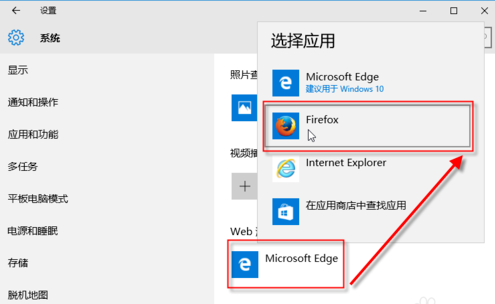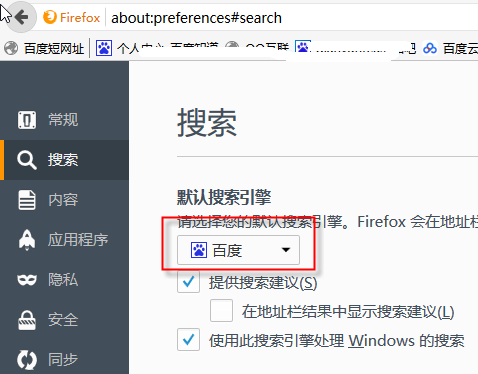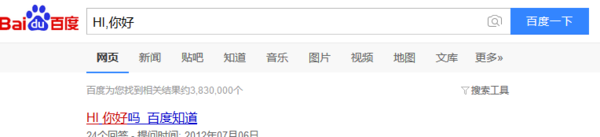首页
Win10搜索栏如何设置百度搜索?Win10搜索栏设置百度搜索的方法
Win10搜索栏如何设置百度搜索?Win10搜索栏设置百度搜索的方法
2021-11-23 17:45:21
来源:互联网
作者:admin
在Win10系统界面左下方有个搜索框,我们经常会使用搜索框搜索一些资料,并且这个搜索框是可以设置成百度搜索,那么要如何设置成百度搜索呢?下面就和小编一起来看看应该如何操作吧。
Win10搜索栏设置百度搜索的方法
1、点击开始菜单——选择设置。
2、在windows设置选择应用——点击默认应用。
3、在web浏览器选择其他浏览器。
4、打开火狐浏览器,在地址栏中输入about:preferences#search按回车键打开,将默认搜索程序选择为百度。
5、在搜索栏搜索资料的时候就会从百度搜索打开了。
相关文章
- win10时间不准怎么办? 04-04
- Win10管理员Administrator账户开启方法 04-04
- win10蓝屏irql not less or equal教程 03-27
- win10系统总弹出需要新应用打开此ymsgr的解决方法 01-24
- win10待机死机有什么好的处理方法?要怎么解决? 01-21
- win10系统groove播放器无法使用怎么办?win10系统音乐groove无法播放修复教程 01-21
精品游戏
换一批